- Auteur Jason Gerald [email protected].
- Public 2023-12-16 11:11.
- Dernière modifié 2025-01-23 12:18.
Ce wikiHow vous apprend à construire une porte en bois dans le jeu Minecraft.
Étape
Méthode 1 sur 2: Faire une porte
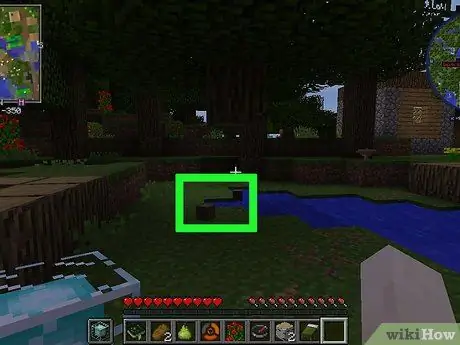
Étape 1. Obtenez 4 planches de bois
Les planches peuvent être trouvées dans le village ou fabriquées à partir d'une seule bûche.
Vous pouvez faire un portail à partir de n'importe quel type de bois
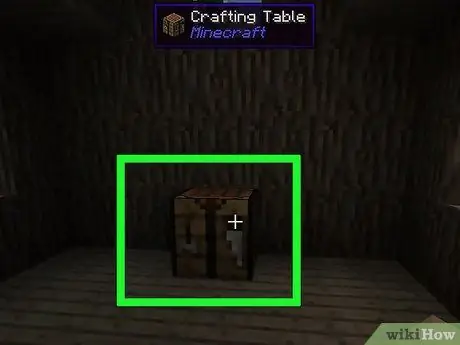
Étape 2. Ouvrez la table d'artisanat
Cela peut être fait en cliquant avec le bouton droit (sur un ordinateur) ou en appuyant sur la touche L2 ou Z2 (contrôleur de console) sur la table de fabrication.
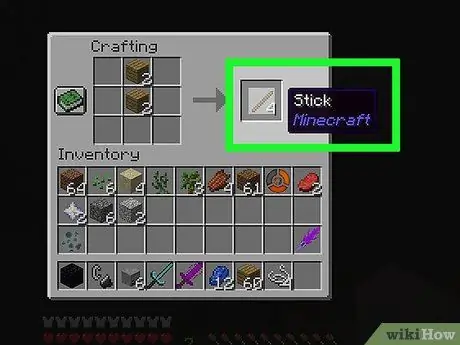
Étape 3. Fabriquez des bâtons à partir de deux planches de bois
Comment faire:.
- Placez l'une des planches dans la deuxième case (case du milieu en haut).
- Placez un autre plateau dans la cinquième case (juste en dessous du plateau précédent).
- Faites glisser le bâton résultant vers l'inventaire (inventaire).
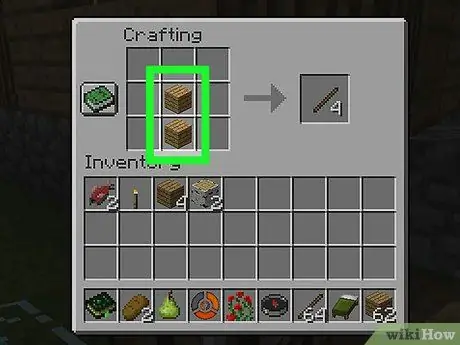
Étape 4. Placez un plateau dans le cinquième carré et l'autre plateau dans le huitième carré
Le cinquième carré est au centre de la grille. Placez le deuxième plateau directement en dessous (c'est-à-dire le huitième carré).
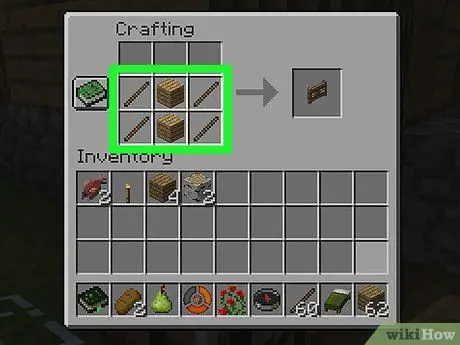
Étape 5. Placez les bâtons dans les quatrième, septième, sixième et neuvième carrés
Ce faisant, les deux planches seront entourées de 4 bâtons à gauche et à droite.
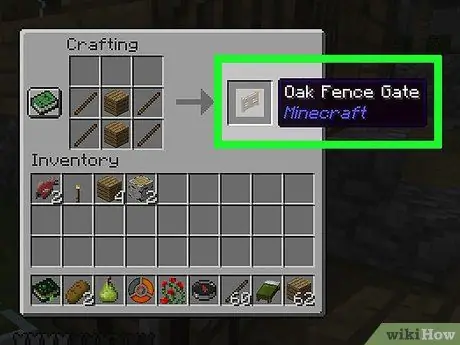
Étape 6. Faites glisser la porte résultante dans l'inventaire
Maintenant, vous pouvez placer la porte comme vous le souhaitez.
Méthode 2 sur 2: Placer la porte sur la clôture
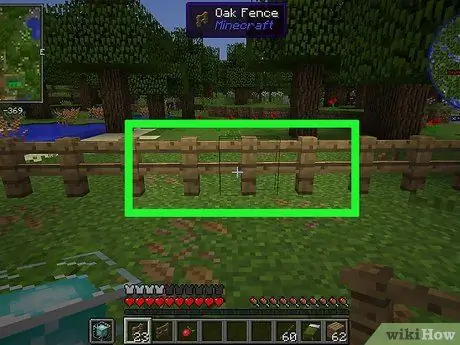
Étape 1. Sélectionnez la partie de la clôture sur laquelle vous souhaitez installer le portail
- Vous pouvez également monter la porte sur un mur de pavés.
- La porte doit être placée au-dessus d'un bloc solide. Vous ne pouvez pas le faire flotter dans les airs.

Étape 2. Sélectionnez la passerelle dans la barre de raccourcis
Vous pouvez le trouver en bas de l'écran.
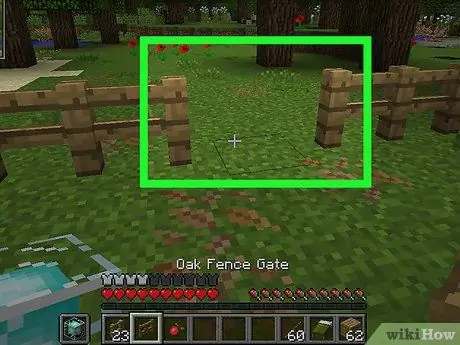
Étape 3. Cliquez avec le bouton droit sur l'emplacement que vous souhaitez utiliser pour placer la porte
Sur la console, appuyez sur la touche L2 ou Z2. Maintenant, le portail est installé.
Vous pouvez également monter la porte sur un mur de pavés
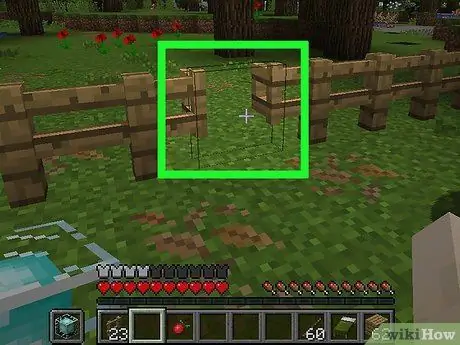
Étape 4. Cliquez avec le bouton droit sur la porte si vous souhaitez l'ouvrir et la fermer
Sur la console, appuyez sur la touche L2 ou Z2. Vous pouvez ouvrir le portail vers l'extérieur ou l'intérieur.
Des astuces
- Les portes ne peuvent pas être ouvertes par les villageois ou renversées par des zombies.
- Pour permettre au poulet d'entrer et de sortir, placez la porte sur la dalle. Les poulets peuvent toujours passer par le bas de la porte, mais pas les monstres.
- Vous pouvez également placer la porte sur un mur de pavés.
- La porte doit être placée au-dessus d'un bloc solide. Vous ne pouvez pas le faire flotter dans les airs.






